Cómo ver todas mis ventanas abiertas en vista previa en mi PC Windows

Inicialmente la vista previa cumple con la función de poder ver el estado del proceso actual antes de producir en forma final o de abrir la ventana correspondiente. En sí la vista previa le proporciona a los usuarios la facilidad de ver el producto seleccionado.
En las ventanas abiertas se puede observar lo que se visualizará en la página seleccionada, por esta razón, este término se utiliza en el campo de la informática. Asimismo existe la posibilidad de observar la vista previa de un documento en el computador antes de realizar una opción; de igual manera la vista previa se utiliza en muchos casos antes de imprimir un documento.
En si, esta función sirve para ahorrar energia y tiempo, la vista previa se puede utilizar en muchas ocasiones. Antes de imprimir un documento, para ver los archivos, imágenes, páginas web. Por esta razón Windows cuenta con la función de previsualizar las ventanas abiertas en el ordenador.
Obtener una vista previa de todas las ventanas abiertas si es posible
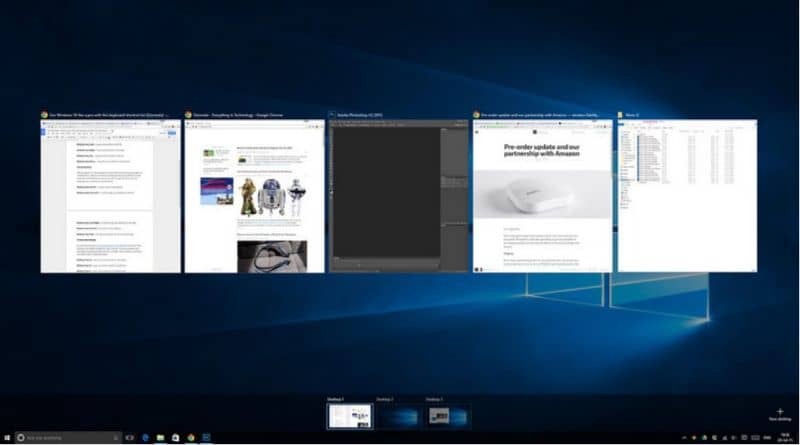
Para poder obtener la vista previa en Windows 10 se deben presionar un conjunto de teclas para poder obtener los resultados deseados y las mismas son:
Al seleccionar las teclas Alt + TAB se puede observar en la pantalla todas las ventanas que actualmente están abiertas en modo de vista previa. Además, se puede cambiar entre las diferentes ventanas y le permite a los usuarios poder seleccionar una de ellas para poder utilizarla.
Con esta combinación el sistema operativo muestra las ventanas que se encuentran abiertas. Pero, si se tiene muchas ventanas abiertas al mismo tiempo, la vista previa seleccionada no dejara ver muchos detalles.
Por eso, será difícil saber cuál es la ventana exacta que se quiere seleccionar, de esta manera tendrás que ir seleccionando ventana por ventana hasta poder encontrar la que se desea.
Por otro lado, para poder obtener esta visualización previa en versiones anteriores a Windows 10 se debe descargar el software gratuito y al ser ejecutado el mismo queda en la bandeja del sistema.
Seguidamente al hacer clic sobre el icono de Alt-Tab Terminator o si se presiona las teclas Alt + TAB podrás tener acceso a una vista previa pero en pantalla grande de todas las ventanas abiertas.
Conjuntamente puede modificar el tamaño de la vista previa de las ventanas, ya que puedes seleccionar si deseas que los iconos de las aplicaciones cuentan con un tamaño grande o pequeño.
Otra de las formas de poder obtener la vista previa es pulsar la tecla Windows +TAB, la misma muestra todas las ventanas abiertas. Igualmente, tiene una vista previa de cada una de las ventanas que están abiertas y se muestra tipo tablet, es una buena función.
Métodos adicionales para la activación de vista previa

De igual manera, existen casos en que a veces se tienen las ventanas abiertas en el ordenador pero las mismas no se pueden visualizar en el modo de vista previa en el panel inferior de la ventana. En muchos casos esto se debe a que los efectos de la ventana de Windows están desactivados.
Por esta razón explicaremos cuales son los pasos a seguir para activar esta función y de esta manera poder previsualizar todas las ventanas abiertas en la vista previa de Windows.
En primer lugar se debe dirigir a "inicio" y buscar la sección de "configuración avanzada del sistema" la misma abrirá una nueva ventana donde se debe dar clic en configuración. Conjuntamente esta acción te llevará a otra ventana la cual se llama "opciones de rendimiento".
Seguidamente al encontrarse en este apartado verás una serie de opciones, se debe elegir la de "personalizar" la misma mostrará una serie de opciones a la cual se le debe dar "aceptar" y luego "aplicar". De esta manera quedará activada la vista previa de las ventanas.
En definitiva, poder acceder a esta combinación de teclas es una función esencial para poder tener acceso a cada una de las ventanas abiertas en el modo de vista previa.
Finalmente, esperamos que este artículo le haya servido de ayuda. Sin embargo, nos agradaría conocer su opinión ¿Ha podido ver todas las ventanas abiertas en vista previa siguiendo estos pasos? Déjanos su respuesta en los comentarios.
También le puede interesar, ¿Cómo ver o mostrar documentos en vista previa en el Office de Windows 10?